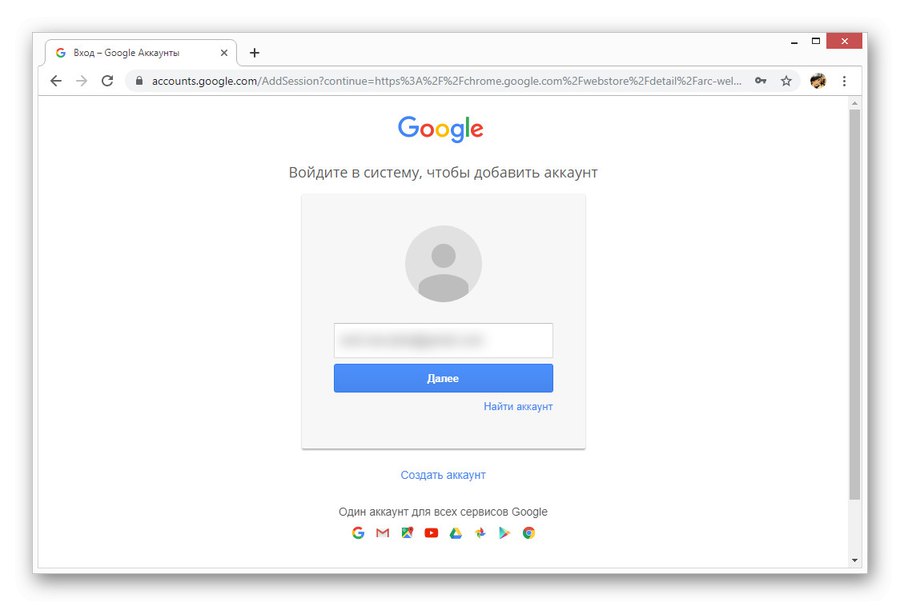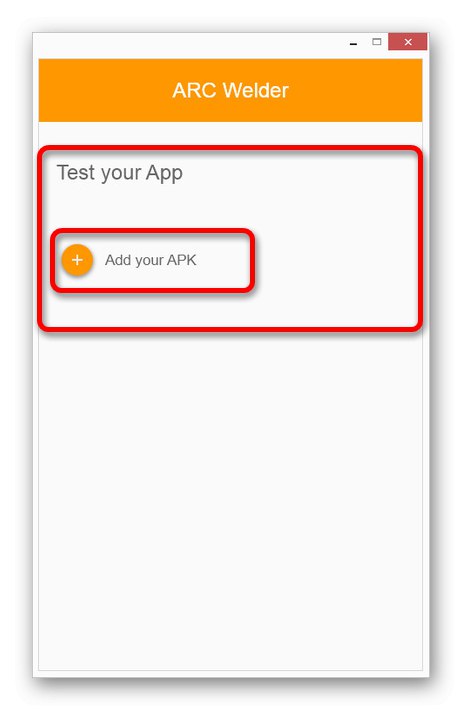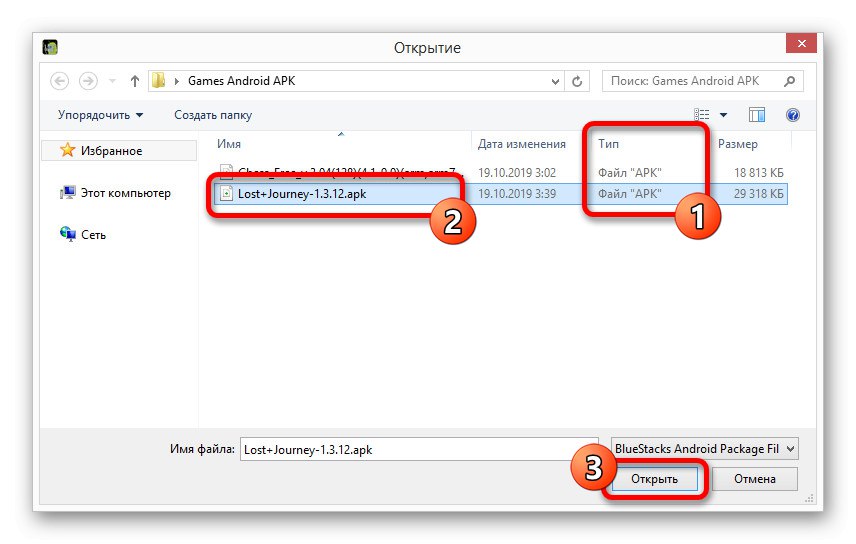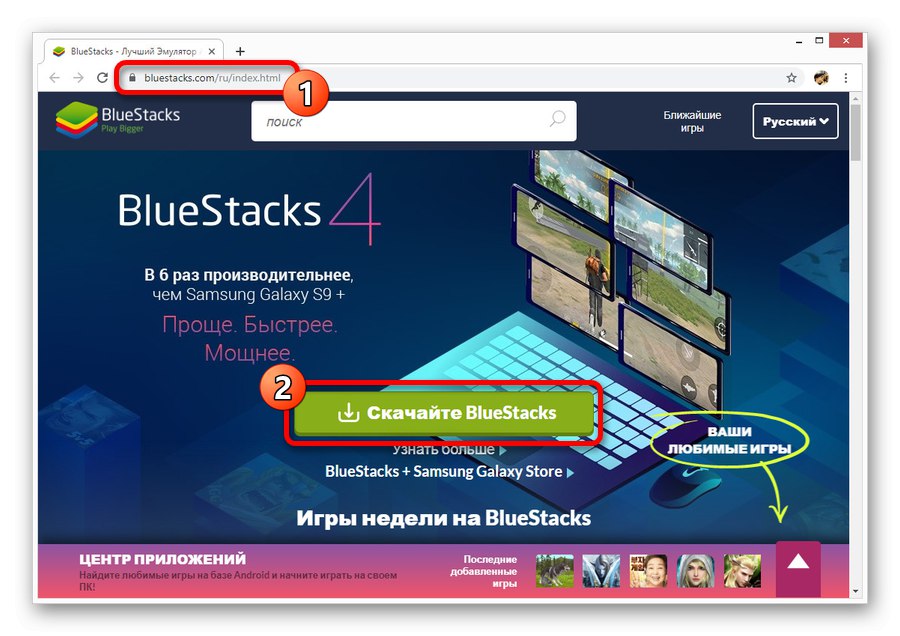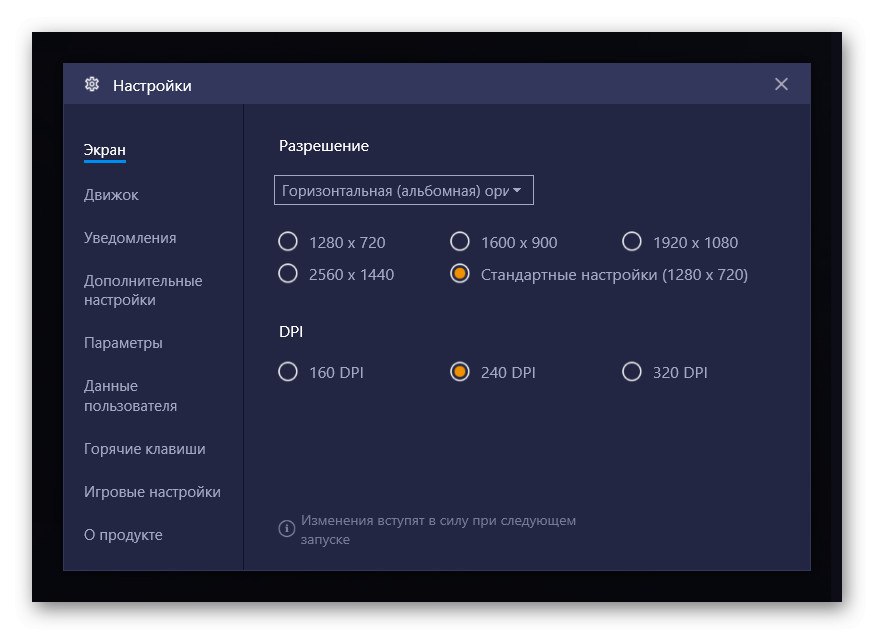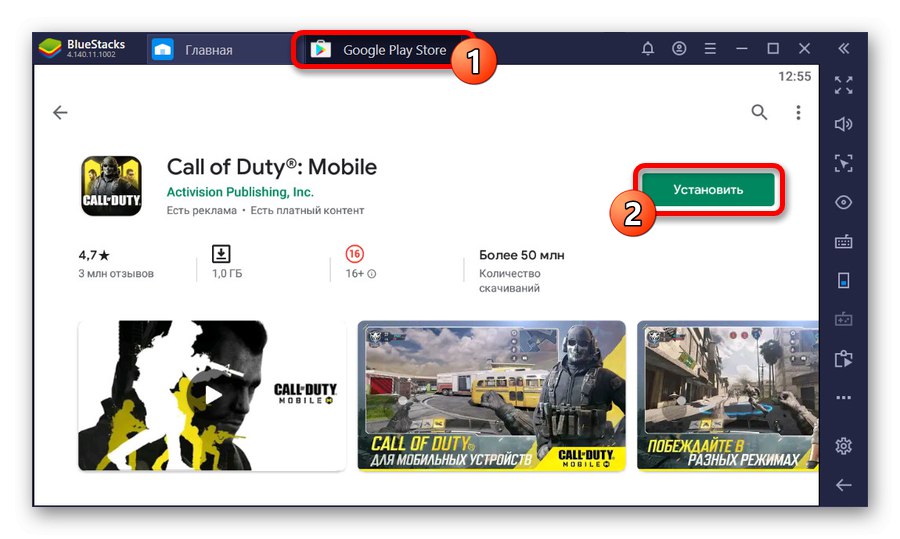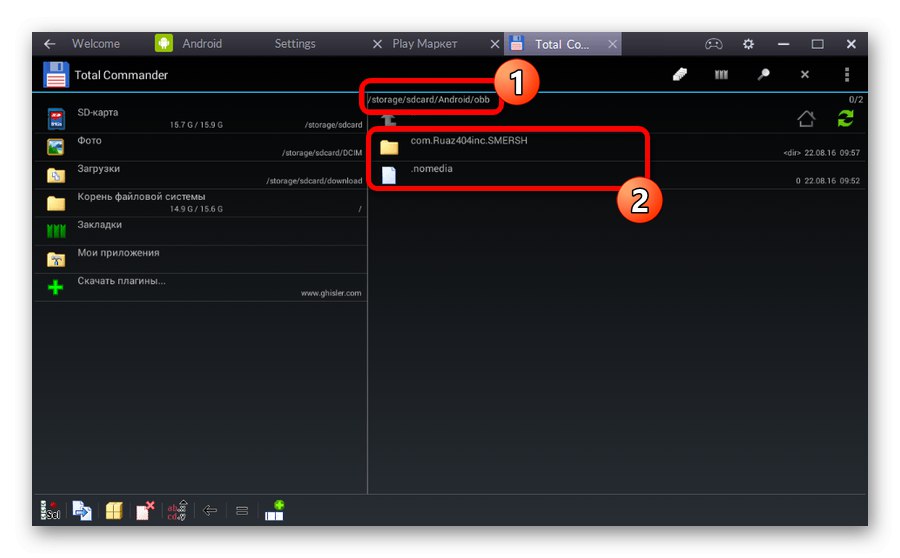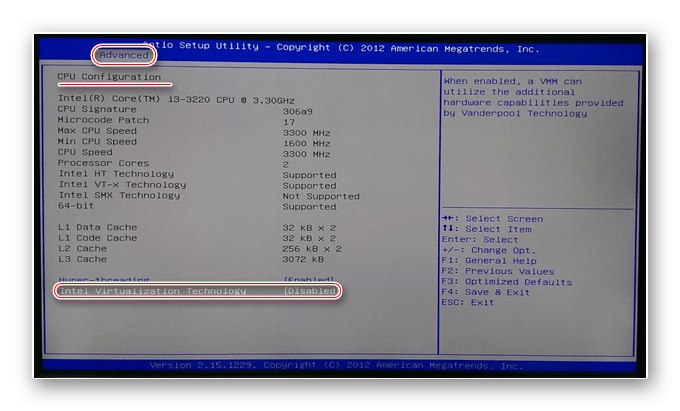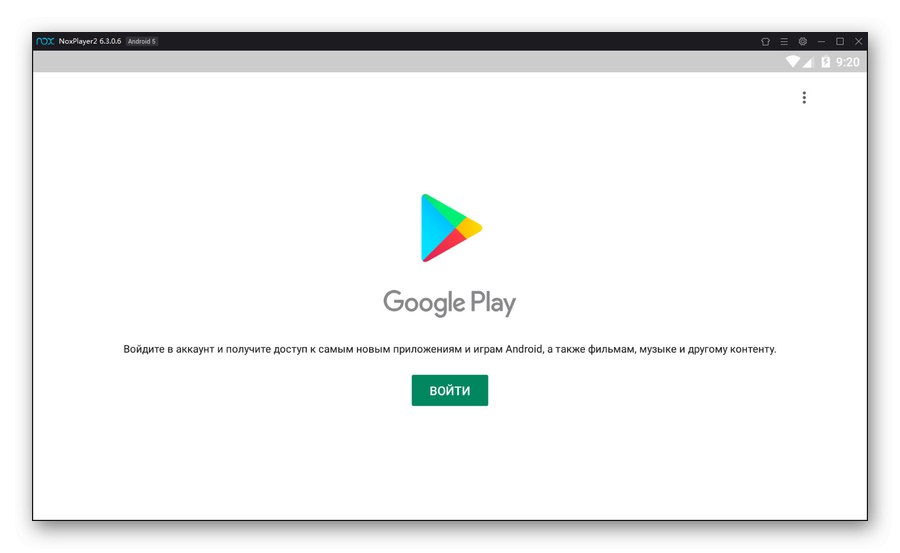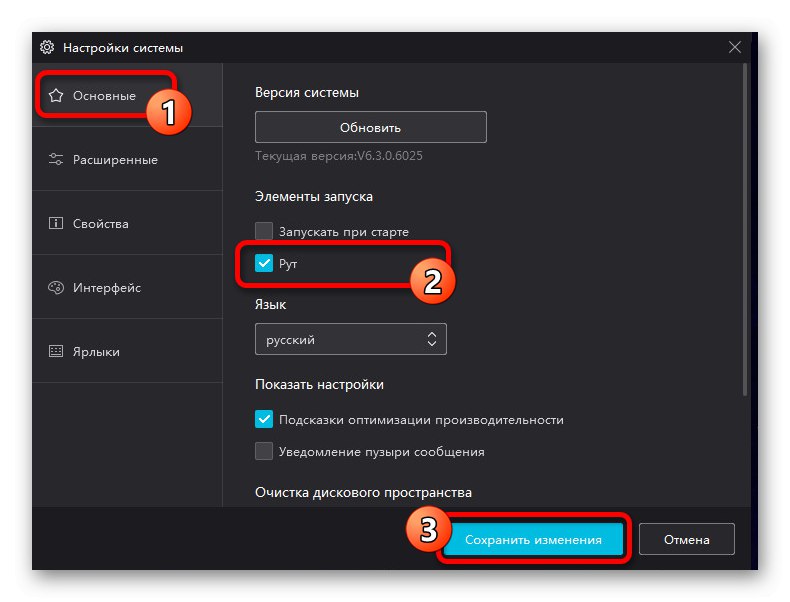Због брзог развоја уређаја на Андроид платформи, данас су мобилне игре постале веома популарна забава, чинећи импресивну конкуренцију за апликације на рачунару и конзолама. У исто време, ако на свом телефону тешко можете да покренете програм за Виндовс, на рачунару можете играти готово било коју мобилну игру са прилично високим перформансама и практичном контролом. Као део даљих упутстава, описаћемо овај поступак на примеру најрелевантнијих решења.
Покретање Андроид игара на рачунару
Упркос разноврсним методама за покретање игара за Андроид на рачунару, већина решења се своди на употребу специјалног софтвера - емулатора. Такав софтвер има одређене захтеве за рачунар чије перформансе морају бити најмање просечне. Посебну пажњу треба посветити подршци технологији виртуелизације и ажурирању управљачких програма.
Прочитајте такође: Најбољи Андроид емулатори за слабе рачунаре
Метод 1: Тражење аналога
Неке игре првобитно објављене за Андроид, заједно са све већом популарношћу, могу се преносити на друге платформе, укључујући рачунар. Поред тога, секвенца се може обрнути - прво су се појавиле игре за ПЦ, а тек онда за Андроид. Најпознатије описане ситуације са Фаллоут Схелтер и Плагуе Инц. И мада такве игре практично не излазе као пуноправне апликације за Виндовс, ипак треба обратити пажњу на опције прегледача. Најупечатљивији примери су софтвер из овог одељка "Игре" на неким друштвеним мрежама.
Овај приступ је најједноставнији метод, јер су често популарне апликације за Андроид, а не верзија прегледача. Истовремено, важно је узети у обзир и супротне ситуације, када неколико верзија исте игре није међусобно повезано.
Метод 2: АРЦ заваривач
Гоогле, одговоран за развој и активну подршку Андроид-а, снажно подстиче стварање апликација, посебно игара за дотичну платформу. Овакав став био је један од разлога за појаву проширења АРЦ Велдер за прегледач Гоогле Цхроме, који је минијатурни емулатор. Ова опција ће вам омогућити да без проблема покрећете многе, углавном лагане АПК-ове на рачунару.
Корак 1: Припрема додатка
- Пре употребе овог додатка, морате да преузмете и инсталирате веб прегледач Гоогле Цхроме доступан на било којој савременој верзији оперативног система Виндовс. Нећете моћи да користите други прегледач као алтернативу због недостатка подршке.
- По завршетку инсталације отворите прегледач и идите на званичну страницу продужења АРЦ Велдер-а у Гоогле Цхроме продавници. Кликните на дугме за додавање "Инсталирај" у горњем десном углу и сачекајте да се преузимање заврши.
- Додатна мера, ако из неког разлога то нисте учинили одмах, ауторизујте у прегледачу помоћу Гоогле налога.
![Процес ауторизације у Гоогле Цхроме-у на рачунару]()
Прочитајте такође: Додавање налога у Гоогле Цхроме
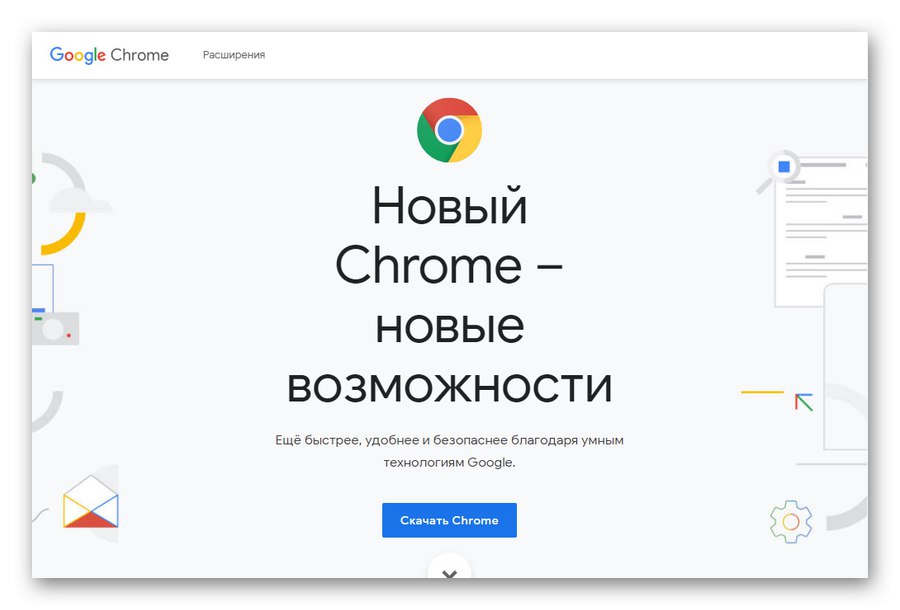
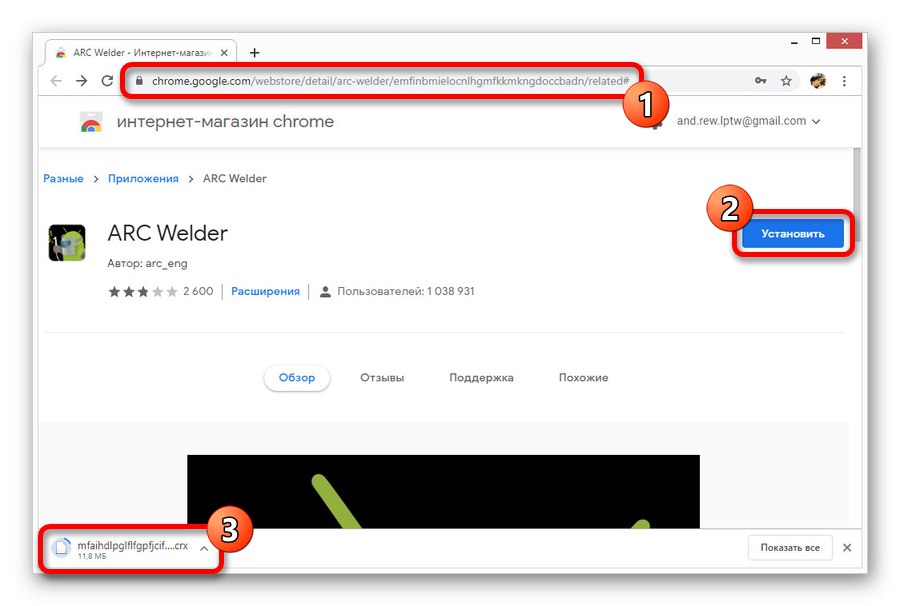
Корак 2: Рад са додатком
- Пошто сте се позабавили припремом, можете почети да користите додатак. Пре свега, идите на страницу са апликацијама
цхроме: // аппси кликните на икону АРЦ Велдер. - У прозору који се појави кликните на дугме „Изаберите“ и наведите фасциклу на рачунару за чување корисничких података. Не постоје посебне препоруке, тако да можете одабрати апсолутно било који директоријум који желите.
- Једном на главној страници додатка кликните на икону „Додајте свој АПК“ у блоку „Тестирајте своју апликацију“ и изаберите инсталациону датотеку.
![Идите да додате апликацију АПК у АРЦ Велдер на рачунару]()
Овај додатак подржава изузетно мале АПК датотеке које су компатибилне са старијим верзијама Андроид-а. Не додавајте захтеван софтвер, јер ће то једноставно бити губљење времена.
![Избор АПК датотеке за покретање у АРЦ Велдер-у на рачунару]()
Када се икона учитавања појави на главној страници, сачекајте да се обрада заврши.
- Ако је претходни корак успео, аутоматски ће се појавити основна подешавања емулатора. Промените резолуцију, однос ширине и висине и друге параметре како вам одговара.
- У дну екрана кликните "Тест"за покретање апликације. Такође ће требати неко време да се отвори, али на крају ће се игра појавити као засебан процес.
- Између осталог, све док је АРЦ Велдер инсталиран у Гоогле Цхроме-у, све додате игре биће представљене на страници са апликацијама
цхроме: // аппс... По жељи се свака опција може избрисати десним кликом и одабиром одговарајуће ставке.
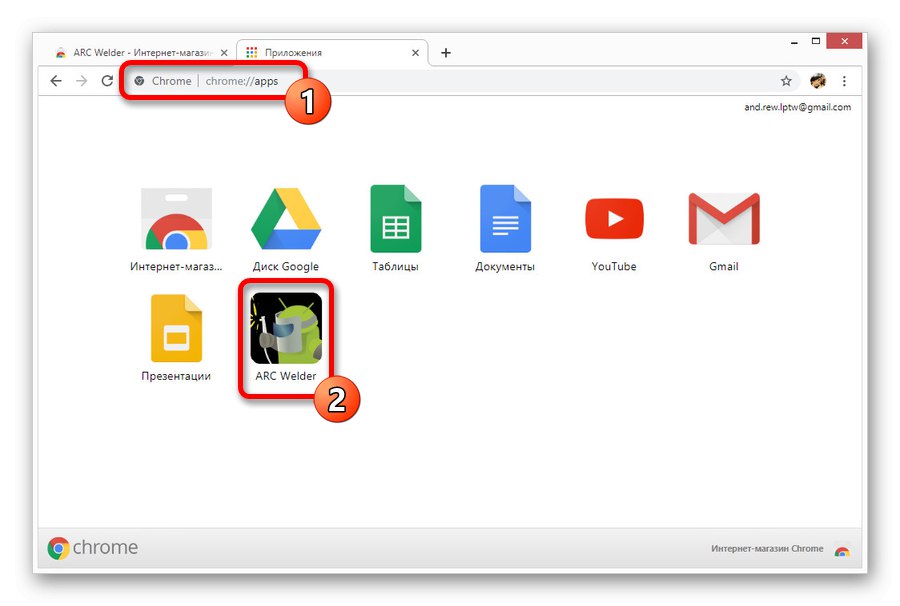

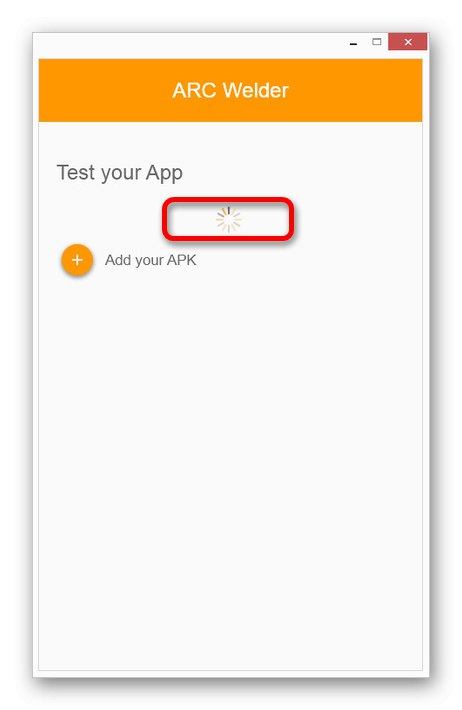
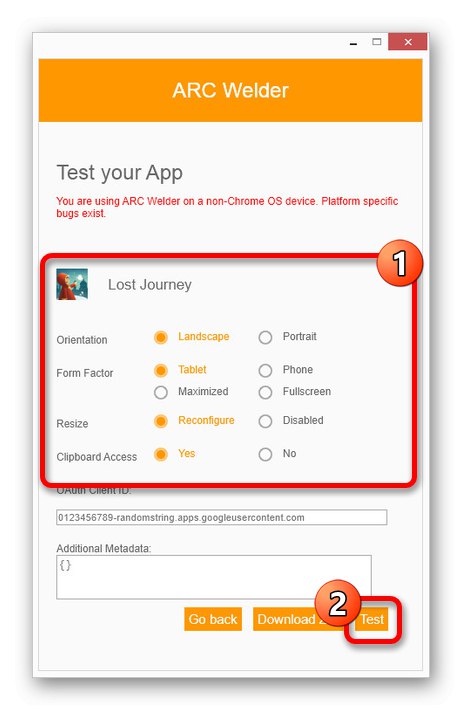
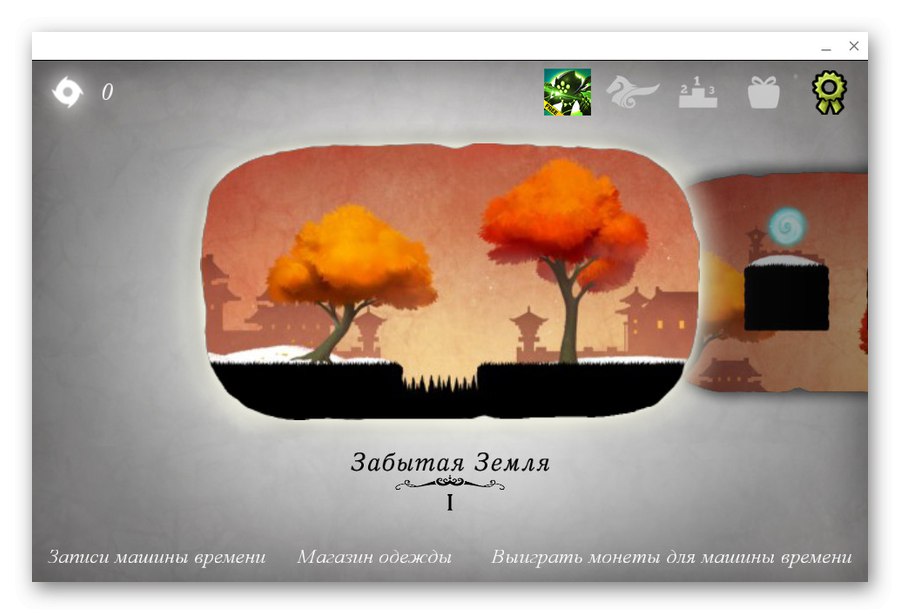

Главни недостатак проширења је тај што је софтвер првобитно дизајниран посебно за апликације, а не за мобилне игре. Иако неке од лаганих опција неће стварати проблеме, сложенији пројекти неће функционисати, без обзира на снагу рачунара. Поред тога, због могућих кварова током рада, додатак није погодан за сталну употребу.
3. метод: БлуеСтацкс
Од свих постојећих Андроид емулатора за ПЦ, најпопуларнији је БлуеСтацкс, у потпуности намењен игрању мобилних игара под Виндовсом. Да бисте покренули софтвер, потребно вам је више од 5 ГБ слободног простора на диску, неограничена Интернет веза и процесор са подршком за виртуелизацију.
Прочитајте такође: БлуеСтацкс системски захтеви
- Да бисте користили основне функције софтвера, БлуеСтацкс се мора преузети са званичне странице и инсталирати. Овај поступак смо довољно детаљно описали у посебном упутству.
![Инсталирање БлуеСтацкс-а на ПЦ са званичне веб странице]()
Детаљније: Како инсталирати БлуеСтацкс на рачунар
- Пре инсталирања и покретања апликација, обавезно обратите пажњу на интерне параметре програма, посебно на препоруке за оптимизацију рачунара. То ће вам омогућити да постигнете најбоље перформансе, истовремено избегавајући гњаважу око вођења захтевних игара.
![Примери подешавања у БлуеСтацкс емулатору на рачунару]()
Детаљније: Правилно подешавање БлуеСтацкс-а
- Након што сте се позабавили главним нијансама, можете одмах да почнете да додајете све жељене игре из уграђених продавница, било да је то Гоогле Плаи продавница или Галаки Сторе. Као и на телефону, у ту сврху постоји дугме. "Инсталирај".
![Могућност инсталирања апликације у БлуеСтацкс на рачунару]()
Детаљније: Како се користи БлуеСтацкс на рачунару
- Алтернативно, софтвер вам омогућава додавање игара помоћу АПК датотека преузетих на ваш рачунар. На главној страници се налази дугме посебно за инсталацију. „АПК“, постоји алат за обраду компатибилних датотека, а инсталација се спроводи премештањем апликација у радни простор.
![Пример инсталирања АПК датотеке у програму БлуеСтацкс на рачунару]()
- За посебне случајеве, када поред саме игре треба да инсталирате и кеш датотеке, програм вам омогућава да користите интерни менаџер датотека са директоријумима идентичним „стварном“ Андроиду.
![Пример инсталирања кеш меморије у БлуеСтацкс-у на рачунару]()
Детаљније: Како инсталирати кеш меморију у БлуеСтацкс
- Сваку додану апликацију можете отворити помоћу иконе на почетном екрану. Током тога могу се мењати контроле, однос ширине и висине, резолуција и још много тога. Поред тога, неке игре независно мењају изглед програма ради погоднијег играња.
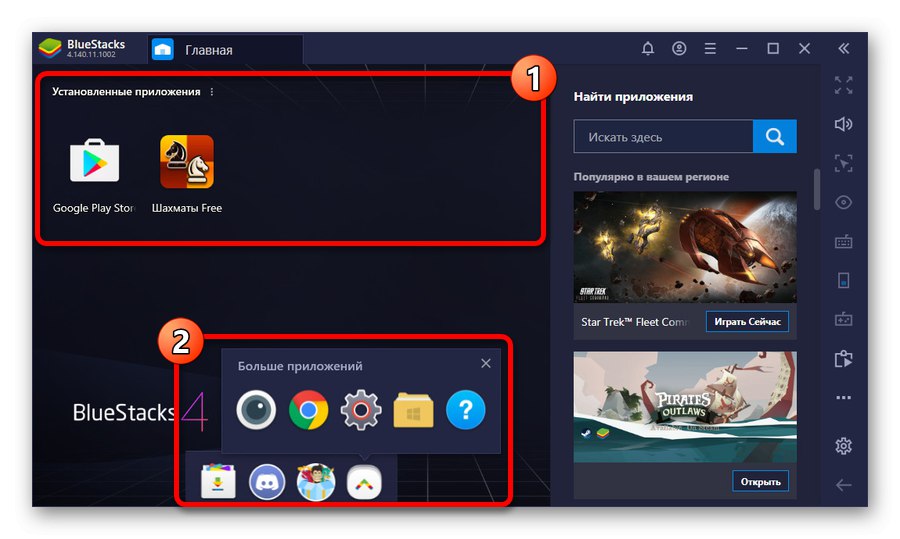
У погледу употребе, овај Андроид емулатор се издваја од сличног софтвера, али само ако конфигурација рачунара задовољава веома високе системске захтеве. Ако имате било каквих проблема са овим, најбоље је да ажурирате свој рачунар или да користите једну од следећих опција.
4. метод: Нок Апп Плаиер
Нок Апп Плаиер на модерном тржишту Андроид емулатора једини је достојан аналог БлуеСтацкса, у много чему испред претходно прегледаног програма. На пример, овај софтвер вам омогућава да опонашате првенствено оперативни систем и све сродне функције, а не само апликације. Поред тога, системски захтеви Нок-а омогућавају вам рад на слабим рачунарима са довољно високим перформансама.
Корак 1: Припремите емулатор
- Прво морате да преузмете и инсталирате програм са званичне веб странице, ако желите да прочитате нашу рецензију. Инсталација се изводи у потпуно аутоматском режиму, без потребе за детаљним разматрањем.
- Подразумевано ће се након инсталације створити једна копија емулатора заснована на Андроид верзији 5 са најновијим исправкама. За покретање ће бити довољно да кликнете на икону Нок на радној површини или у директоријуму софтвера.
- Ако нисте задовољни петом верзијом ОС-а, програм пружа могућност стварања нових копија једног од три издања путем "Мултиплаиер"... Икона ће такође бити доступна на радној површини након инсталације.
- Најбоље је да за покретање користите више играча, јер поред тога што сами бирате верзију платформе, овде можете и да измените подешавања сваког емулатора. На пример, за промену односа ширине и висине или начина приказивања.
- Након разумевања процеса стварања и довршавања конфигурације, додатно, али не мање важно, пређите на БИОС рачунара и, ако то раније није учињено, омогућите функцију виртуелизације "ВТ-к"... Ако занемарите препоруку, како су навели програмери, Нок Апп Плаиер ће радити више него десет пута лошије, спречавајући тако удобно отварање апликација и узрокујући сталне грешке у случају падова.
![Процес за омогућавање технологије виртуелизације у БИОС-у на рачунару]()
Детаљније: Како омогућити виртуелизацију на рачунару
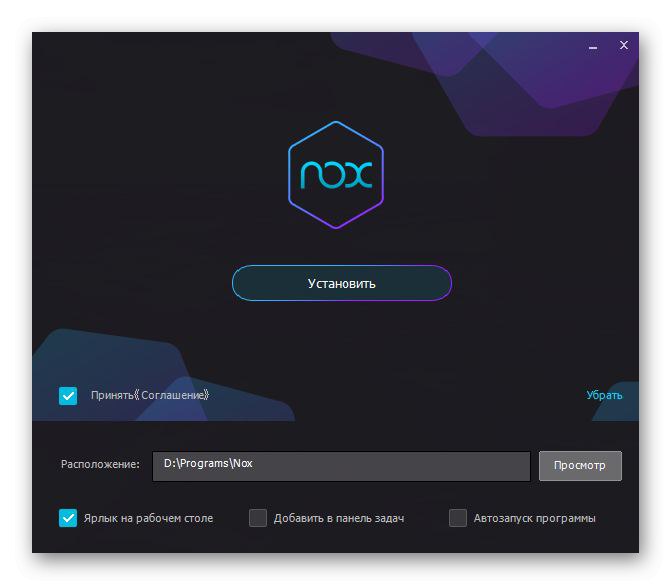
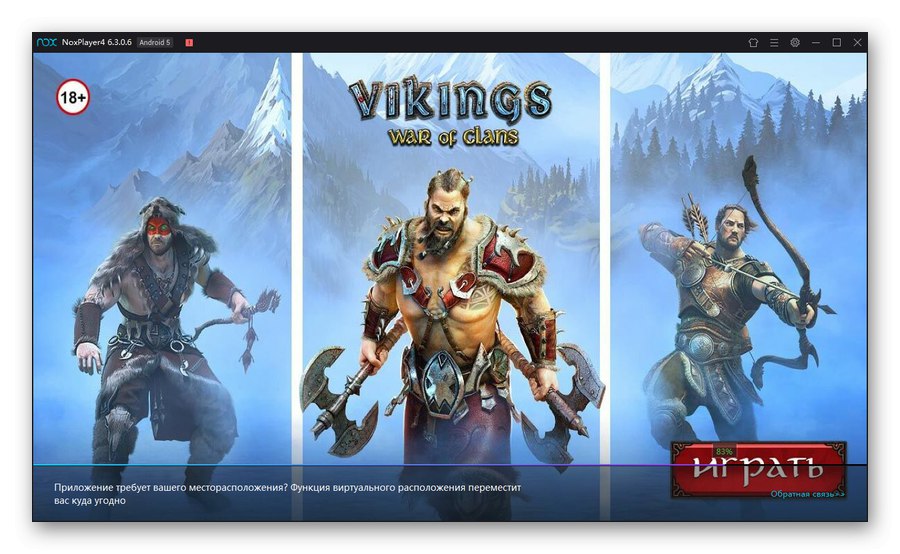
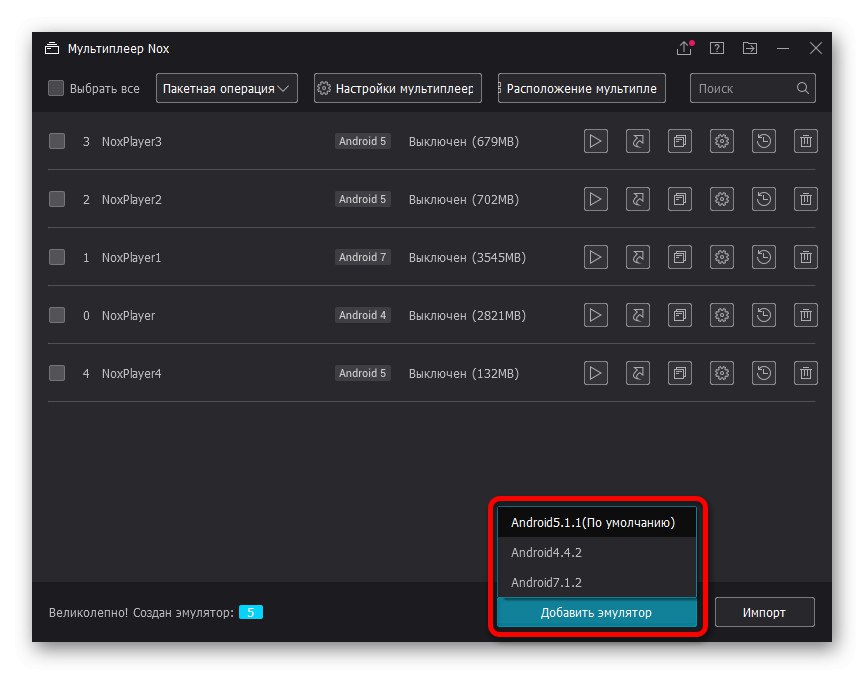
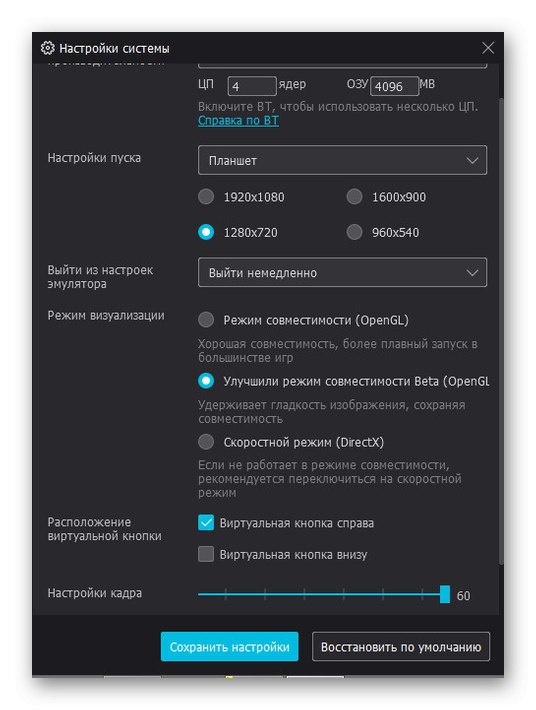
Корак 2: Рад са емулатором
- По завршетку фазе припреме, отворите емулатор и пријавите се на свој Гоогле налог да бисте приступили званичној Гоогле Плаи продавници. Нећемо описивати процедуру, јер су заправо радње потпуно идентичне за било коју верзију Андроид-а.
![Додавање Гоогле налога у Нок Апп Плаиер на рачунару]()
Детаљније: Како додати Гоогле налог на Андроид
- Инсталирање и покретање игара из Гоогле Плаи продавнице се не разликује од сличног задатка на телефону. Прво користите дугме "Инсталирај" на страници апликације и након инсталације кликните „Отвори“.
- Ако не желите да повежете свој Гоогле налог, односно Плаи Маркет, Нок Апп Плаиер има своју продавницу апликација. Инсталација игара овде се врши на потпуно исти начин, међутим, за разлику од званичних извора, не постоје регионална ограничења.
- Поред коришћења једне од продавница, у Нок Апп Плаиер можете инсталирати било коју игру из АПК датотеке. Да бисте то урадили, прво морате да посетите „Подешавања“ емулатор, означите поље за потврду "Рутх" у картици "Басиц" и поново покрените.
![Омогућавање роот права у подешавањима емулатора Нок Апп Плаиер]()
Као резултат, након поновног омогућавања, биће могуће инсталирати апликације помоћу дугмета „АПК“ на табли на десној страни програма или повлачењем и испуштањем. Поред тога, нове игре се могу додати као датотеке за инсталацију помоћу Андроид алата постављањем АПК-а у директоријум "Нок_схаре" у корисниковом личном директоријуму на системском диску са оперативним системом Виндовс.
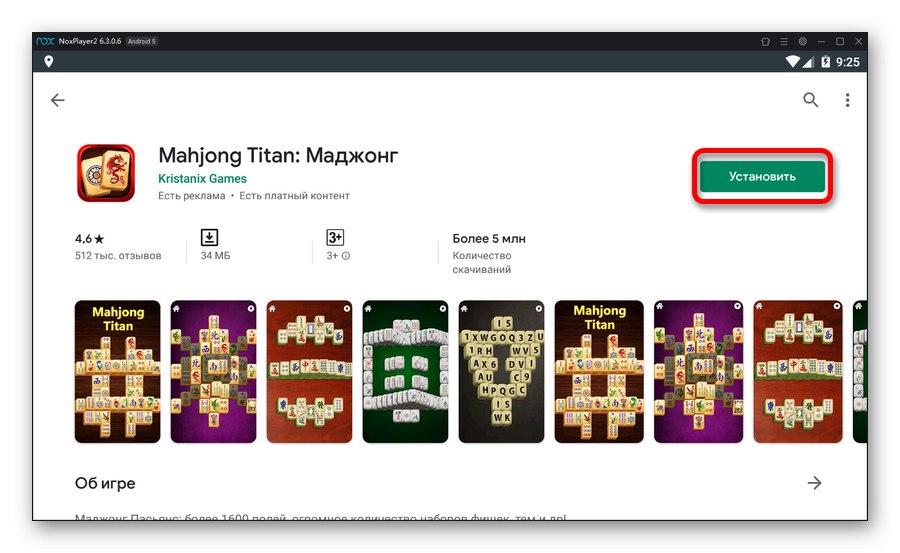
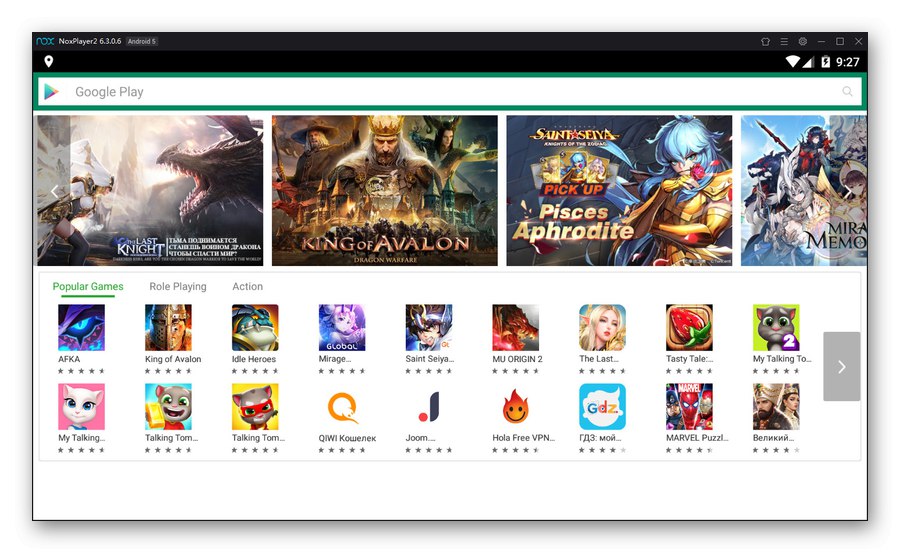
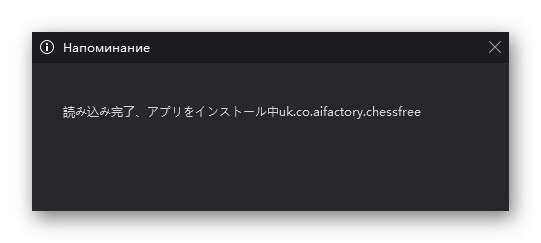
Као што видите, Нок Апп Плаиер се не разликује много од БлуеСтацкса у погледу интерфејса и функција, али заправо показује много више стабилности и перформанси. Истовремено, услуге и апликације које су подразумевано инсталиране играју важну улогу за систем, готово без негативног утицаја на брзину рада.
5. метод: ВиртуалБок
У многим случајевима, претходно представљени класични Андроид емулатори за рачунар имају значајне недостатке у односу на велики број пружених апликација и услуга који значајно смањују перформансе. Проблем се може избећи инсталирањем дотичне платформе као виртуелног оперативног система. Ово решење је најтеже, али ако желите, можете се упознати с њим у посебном чланку на веб локацији.
Одмах морате појаснити да програм, генерално, не подржава Андроид ВиртуалБок а сама инсталација преносног мобилног ОС-а више је намењена програмерима апликација. Многе „тешке“ игре, посебно оне које активно користе 3Д, неће моћи овде да се покрећу, јер ће се једноставно срушити. Можете покушати да се играте са једноставним решењима, али цела поента не најједноставније инсталације виртуелне машине у овом случају је практично изгубљена и биће релевантна само у случају проблема са претходним софтвером.
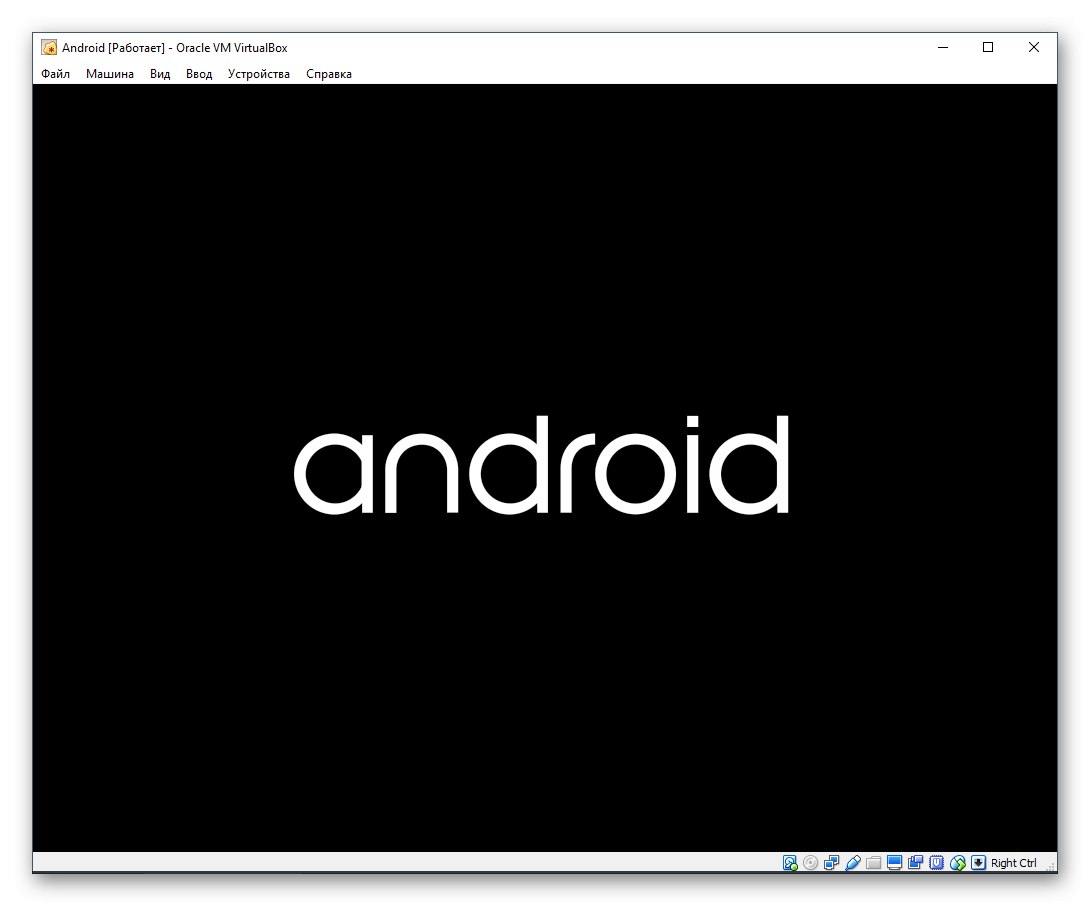
Детаљније: Како инсталирати Андроид на ВуртуалБок
- Да бисте покренули апликације на овај начин, неће бити довољно отићи у Плаи продавницу, јер у овом случају недостаје потребан софтвер.Једино разумно решење је преношење АПК датотеке игре у интерну меморију емулатора и отварање помоћу уграђеног програма за инсталирање. / Ли>
- Могуће је да ћете, да бисте инсталирали датотеку, морати да промените системске поставке омогућавањем функције "Непознати извори" У поглављу "Безбедност" или "Апплицатионс"... Ова фаза директно зависи од изабране верзије Андроид-а.
Ако не можете удобно да радите ни са једним од емулатора на рачунару или не желите да користите овај софтвер из неког другог разлога, инсталација Андроид-а на ВиртуалБок биће једина алтернатива.
Представили смо све тренутно релевантне начине за покретање Андроид игара на рачунару, како за једноставно тестирање, тако и за озбиљне игре. Међутим, упркос томе, ако је потребно, можете пронаћи друга решења користећи алтернативне софтверске опције попут Анди, МЕму итд.
Прочитајте такође: Најбољи аналози БлуеСтацкс-а за ПЦ